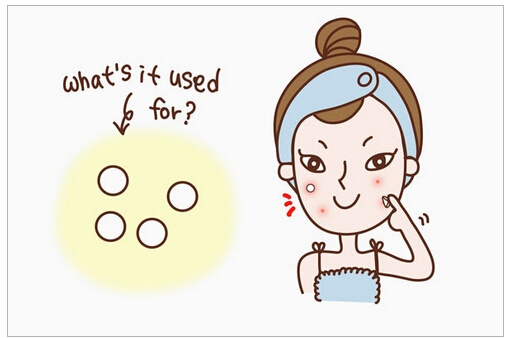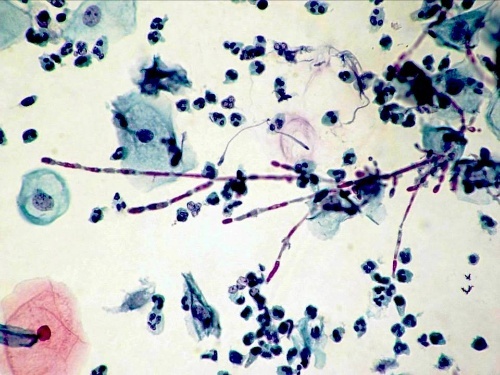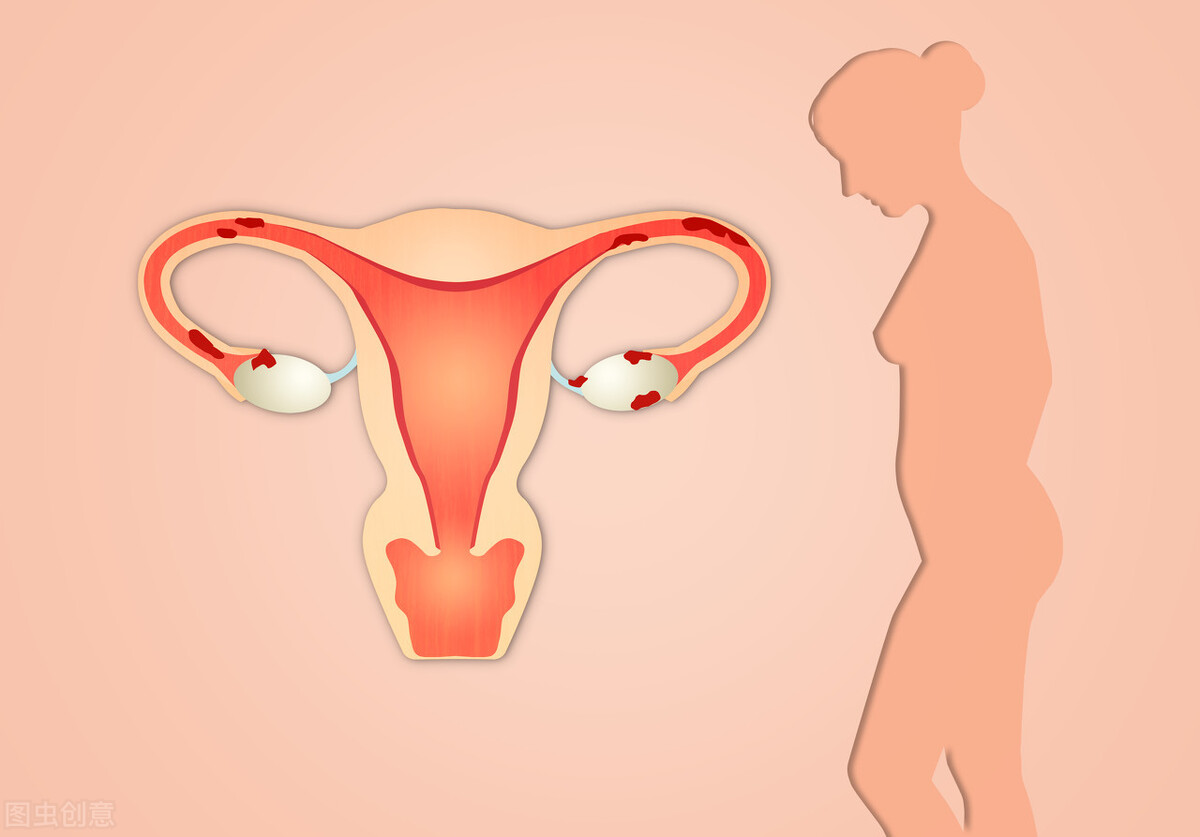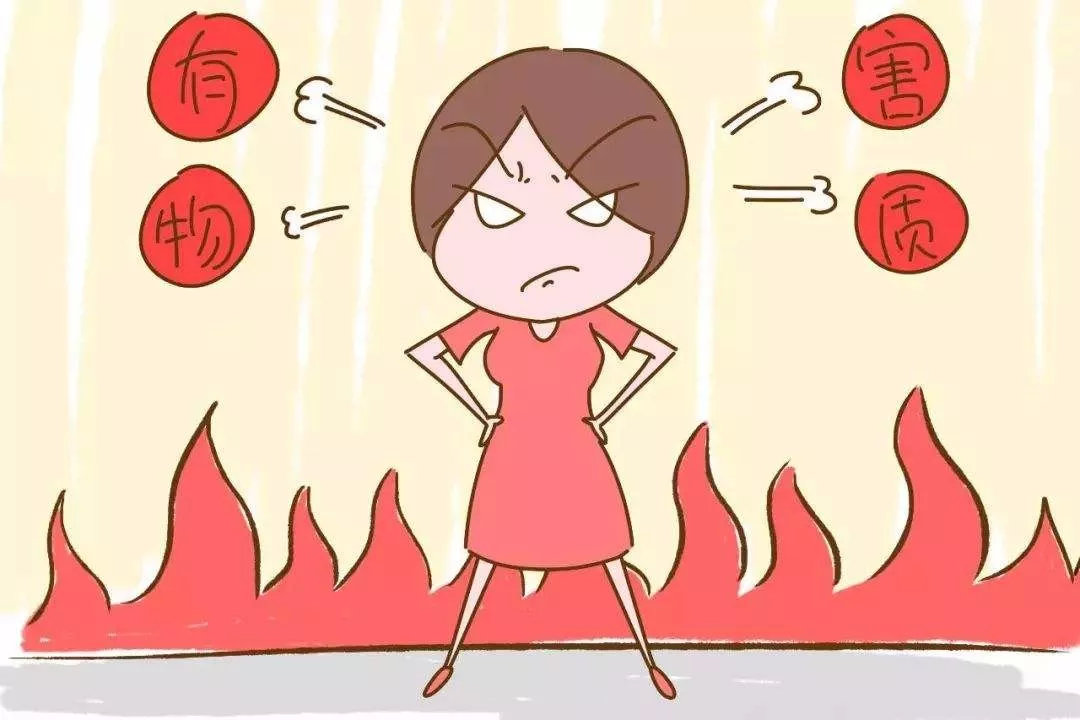如何在ps中交换头
每个摄影师和设计师都知道这个难题。你有两张模特的照片:一张是完美的姿势,另一张是完美的表情。那么你是怎么把他们结合在一起的呢?
接下来的教程就向你展示了如何在Photoshop中无缝地将来自同一张照片的两张照片的最佳部分结合在一起,使用一系列用于无损编辑的调整面具,虽然本教程的重点是模型的头部,但同样的技术可以应用于身体的任何部分。

步骤1
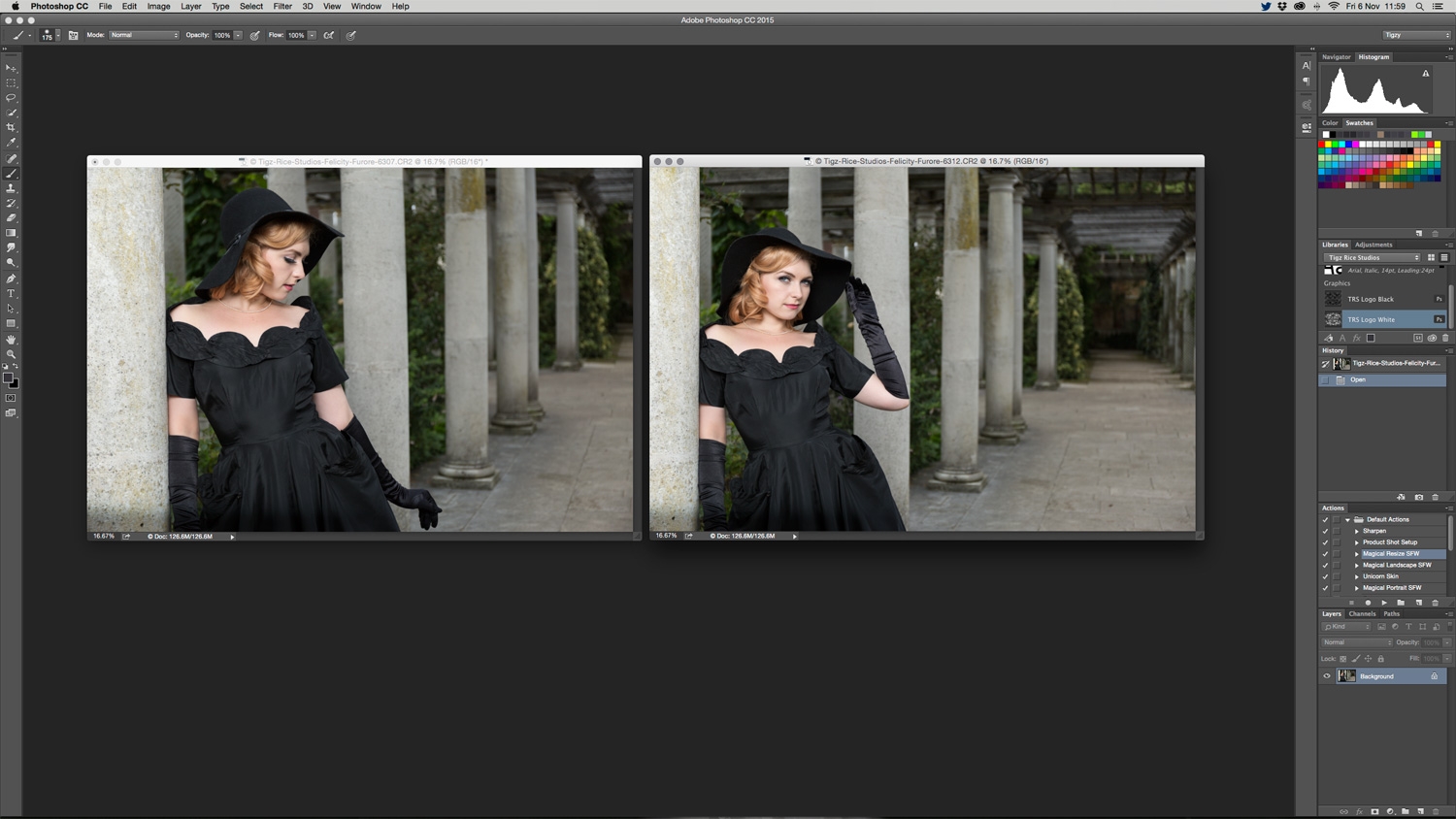
选择要处理的两个图像,并在Photoshop中将这两个图像都带进来。
步骤2

使用移动工具(v型)在工具栏中选中,单击-&-拖动一个图像,将其作为附加层引入到另一个文档中。按住换档当您这样做时,这两个图像将保持对齐。
步骤3

接下来,您需要解锁背景层。单击图层面板中可见的锁,将其移除。
步骤4
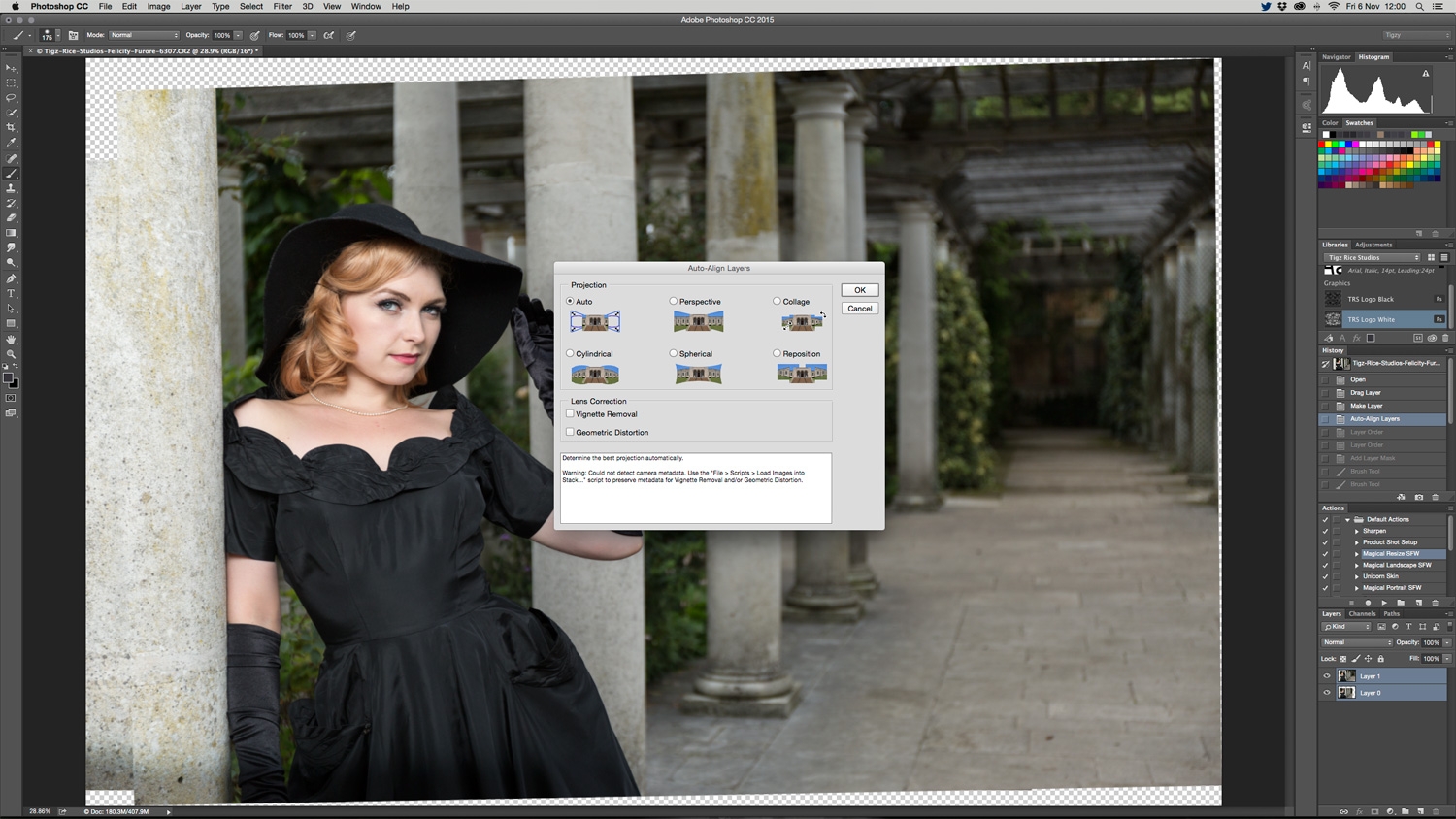
现在突出显示这两个层,然后转到编辑>自动对齐层允许Photoshop自动为您对齐图像,包括旋转和调整大小。在这里,我选择了自动模式,这通常是最好的在大多数情况下。
步骤5
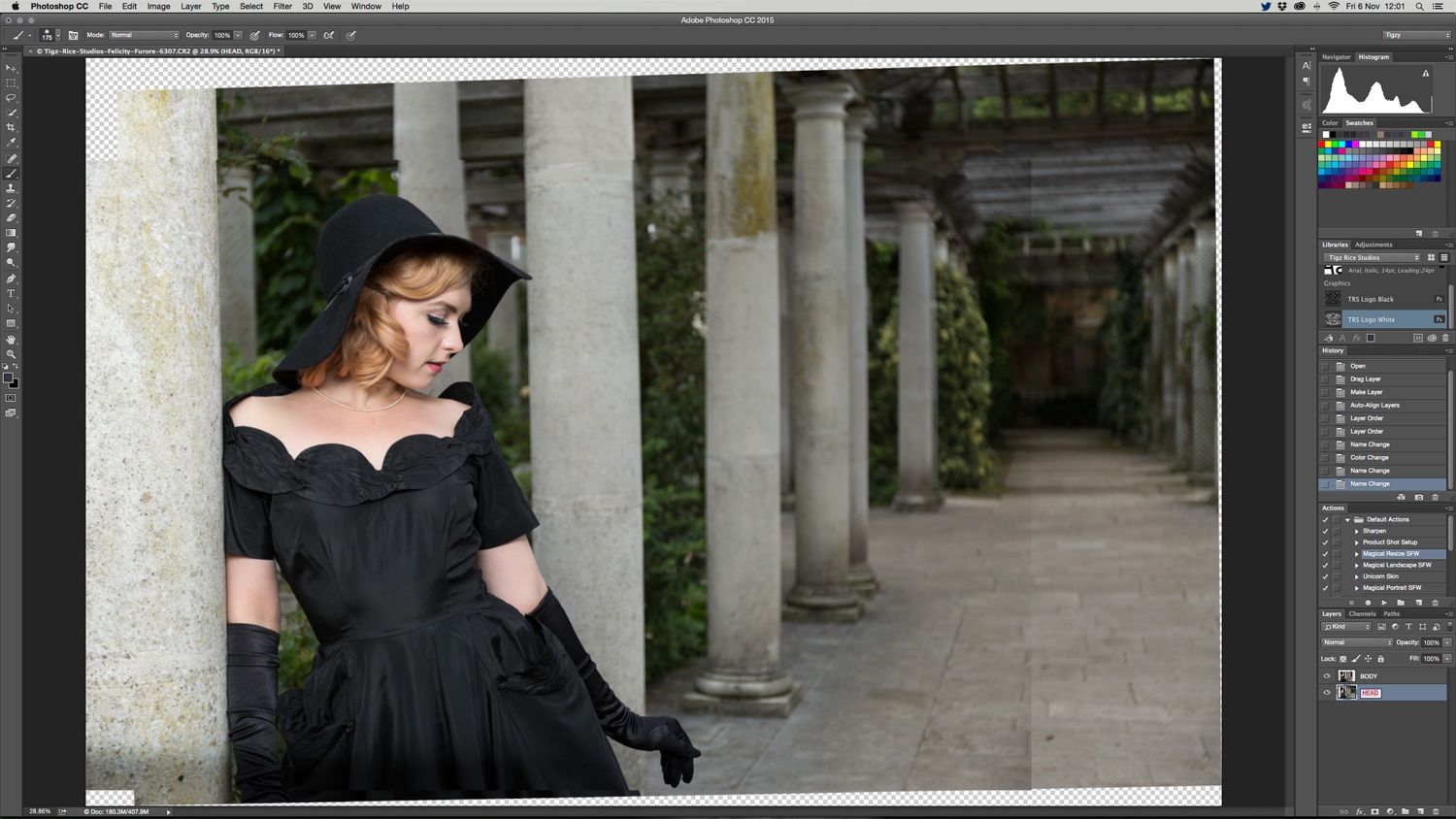
现在各层对齐,分别重命名层"头"和"体"。安排图层,使"身体"层位于图层面板中的"头部"层之上。
步骤6
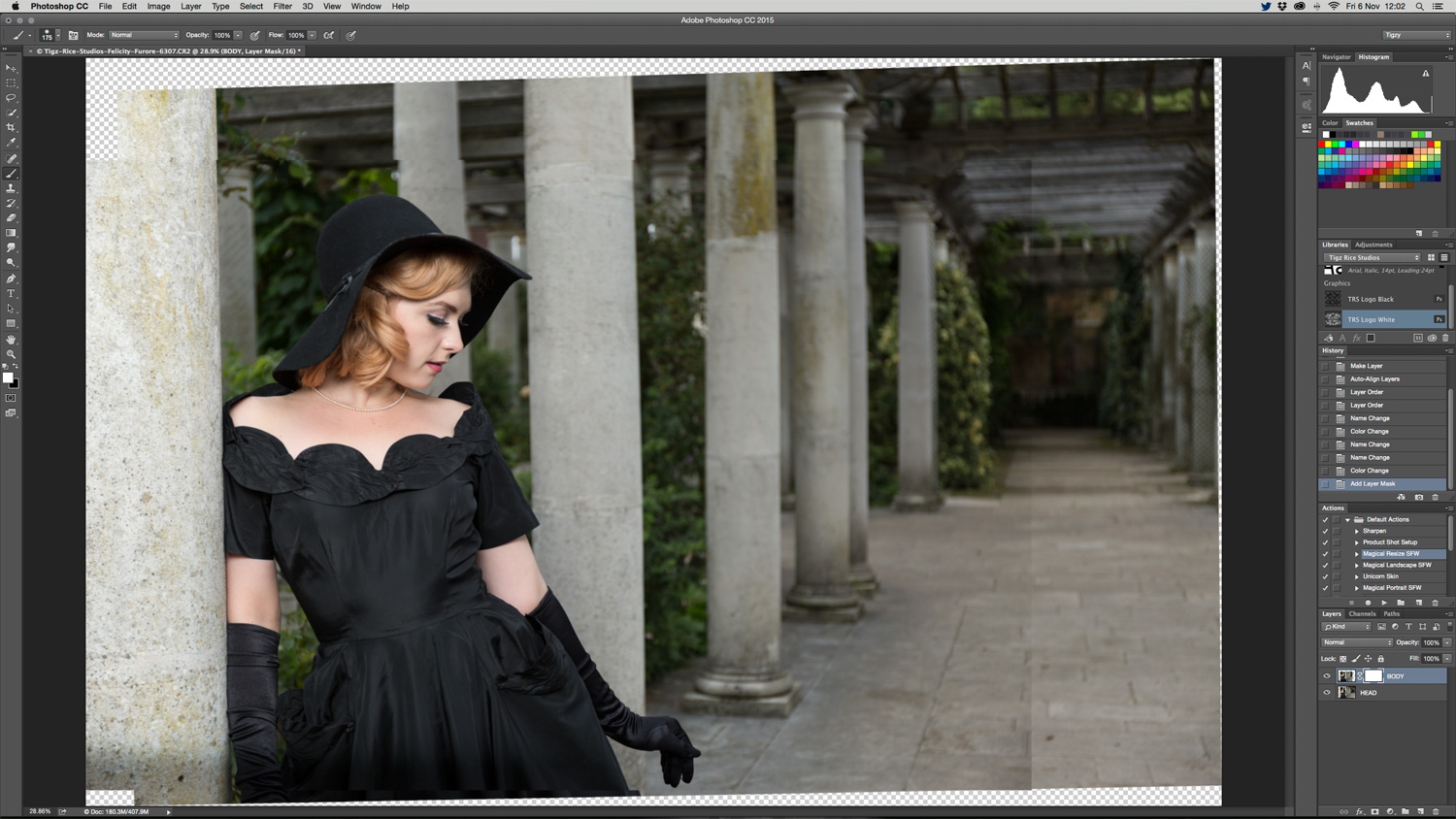
选择"Body"层,然后单击AddNewLayerMask按钮,在整个组中创建一个积极的(白色)掩膜。您的图层面板现在应该如下所示。
步骤7
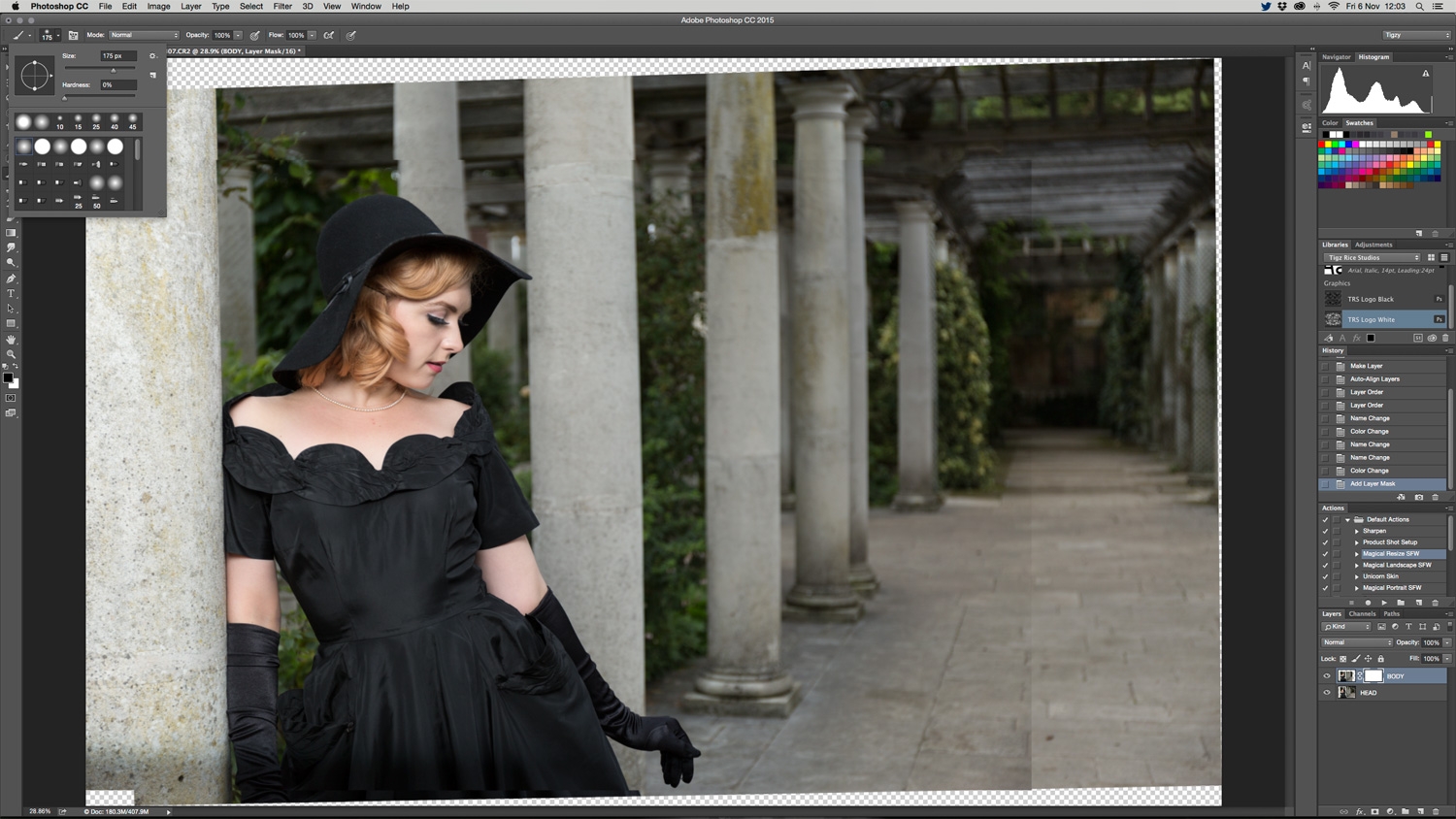
在新的图层面罩上,选择一个软边刷(乙)100%的不透明度,并将你的油漆颜色设置为黑色。
步骤8

刷你的图像,以显示头部从"头部"层。因为背景是对齐的,大多数图像应该无缝融合,除了颈部,在这种情况下,有一点原始的手臂姿势。
步骤9
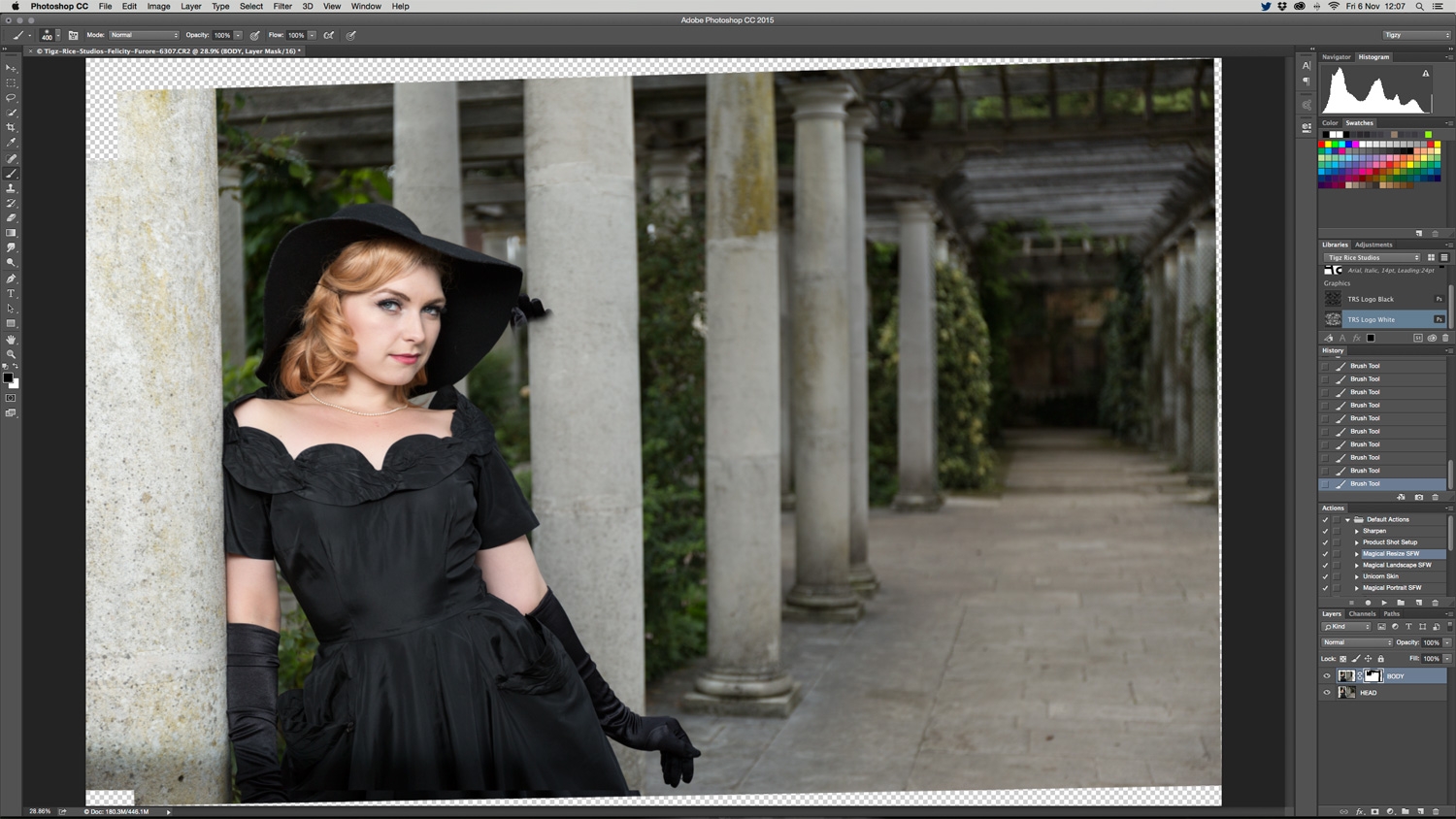
现在开始清理头部。仍然用黑色的油漆,切换到一个更小的大小,软边刷,并确保所有的小细节,如费利西蒂的珍珠,头发和领口,她的裙子是无缝地融合在一起。注意两个图像中的任何接缝。
步骤10

然后切换到白色油漆,并使用这个刷任何地区,你想要遮掩,如手套窥视从下面一层。
步骤11

当您高兴时,通过高亮显示图层面板中的所有内容并按下,将这两个层合并在一起CMD/Ctrl+E若要"合并选定",请执行以下操作。
步骤12

使用作物工具(丙)删除在对齐步骤中创建的图像边缘周围的任何空像素。
步骤13

最后,完成图像的正常编辑。
免责声明:本文仅代表文章作者的个人观点,与本站无关。其原创性、真实性以及文中陈述文字和内容未经本站证实,对本文以及其中全部或者部分内容文字的真实性、完整性和原创性本站不作任何保证或承诺,请读者仅作参考,并自行核实相关内容。